Jest wiele powodów, dla których możesz chcieć zainstaluj wersję System Windows 7 w Twoim komputerze , zaczynając od tego, że jest to jedna z najbardziej klasycznych wersji systemu, z którą użytkownicy czują się bardziej komfortowo. Ale może to być również spowodowane awarią komputera, więc niech tak będzie zacząć od nowa proces instalacji systemu w zacznij od niczego.
Pamiętaj, że nie musisz być profesjonalistą ani czytać instrukcji instalacji, ponieważ wszystko można zrobić w bardzo prostym procesie. Szopa zainstaluj system operacyjny Win 7 na swoim komputerze, możesz to zrobić na dwa sposoby, z CD/DVD lub klucz USB, w tym przypadku skupimy się na pierwszym przez via CD/DVD.
Ważne jest, aby pamiętać, że może to być długi i żmudny proces, ale po kilku minutach możesz instalator plan Wygraj wersję 7 od początku na swoim komputerze ten Dlatego tutaj nauczymy Cię jak utwórz CD / DVD odnosi sukces instalacja po raz pierwszy na komputerze, Aby to zrobić, śledź szczegółowo wszystko, czego Cię uczymy poniżej.
Jakie są minimalne wymagania systemowe do zainstalowania systemu Windows 7 na moim komputerze?
Ważne jest, aby to zrobić przed ćwiczeniami zainstaluj system Windows 7 na swoim komputerze po raz pierwszy pomyślałeś minimalne wymagania do instalacji, ponieważ poinformuje Cię, czy może działać poprawnie, czy nie na twoim komputerze.
Ważne jest również posiadanie kopii Win7 i spełnienie wszystkich minimalnych wymagań systemowych, których nauczymy Cię poniżej:
- Jest ważne że twoja maszyna ma autor 1 GHz 32 – bit lub 64 – troszkę.
- Minimum 1 GB pamięci RAM dla wersji 32-bitowych, natomiast dla wersji 64-bitowych minimum Wymagane 2 GB pamięci RAM.
- 16 GB miejsca na dysku dla wersji 32-bitowych i 64-bitowych, 20 GB miejsca na dysku są konieczne ten
- Karta graficzna Z przyjęty w opłaty DirectX 9 oraz ze sterownikiem WDDM 1.0 lub nowszym.
Dowiedz się, jak krok po kroku utworzyć bezbłędną instalacyjną płytę CD / DVD w systemie Windows 7
Biorąc pod uwagę każdy z minimalne wymagania niezbędne do instalacji i czy każdy z nich jest spełniony, proces instalacji systemu operacyjnego Możesz zaczynać ten
Aby to zrobić, musisz wykonać każdy z kroków, których nauczymy Cię poniżej:
Kroki przedinstalacyjne dla Win 7
- Pierwszą rzeczą do zrobienia w tym przypadku jest: włóż dysk DVD z systemem Windows 7 na komputerze i jeśli to konieczne, Rozpocznij zamówienie ty regionalny musi zostać zmieniony na BIOS aby uruchomić program startowy. Instalacja de Windows 7 w z płyty DVD.

- Później uruchom instalator , pojawi się następujące okno.

- Tutaj musisz zostawić wszystko dokładnie tak, jak jest i kliknąć „NASTĘPNY” Spowoduje to wyświetlenie kolejnego okna, w którym instalacja systemu operacyjnego zacząć ten
- Tam musisz kliknąć opcję „Zainstaluj teraz” a instalator uruchomi się automatycznie.

- W następnym oknie zobaczysz Regulamin , ważne jest, aby to zaakceptować, zaznaczając odpowiednie pole i klikając „NASTĘPNY” aby kontynuować proces.

- Następną rzeczą, którą musisz zrobić, to wybrać, jeśli Ci się spodoba metr oraz poziom w Windows 7 włączony z poprzedniej wersji Windows jest już zainstalowany na komputerze lub jeśli chcesz, aby działał nowa czysta instalacja ten W takim przypadku instalacja zostanie wykonana od początku na pustej partycji bez istniejących danych, w tym celu wybierz opcję „Niestandardowy” (zaawansowany).

Partycja dysku twardego
W tym momencie zostaniesz zapytany, na którym dysku twardym lub partycji chcesz zainstalować Win 7, oto kilka opcji:
- Jeśli już masz mieszkanie zostało stworzone wcześniej lub jeśli masz Organizacja Narodów Zjednoczonych espace za darmo bez mieszkania a nie chcesz dzielić, możesz utworzyć partycje później. Dlatego konieczne jest wybranie dysku lub partycji, na której Zwycięstwo 7 SER zainstalowany ten Tam musisz kliknąć „Następny przycisk i automatycznie przejdziesz do sekcji instalacji.
- Jeśli chcesz teraz podzielić dysk na partycje, musisz wybrać opcję „Opcje gracza” następnie kliknij „Młody” dzięki czemu można utworzyć nową partycję w przestrzeni bez partycji dysku.

- Następną rzeczą będzie wybór wielkości nowego mieszkania, lepiej to zrobić Mieszkanie 30 000 MB następnie kliknij „Zastosować” aby zapisać zmiany.

- Tam zobaczysz nowe powiadomienie, w którym musisz wybrać Przycisk akceptacji

Po tym , partycja o wcześniej wybranym rozmiarze zostanie pomyślnie utworzona , pamiętaj, że ten rozmiar może się różnić w zależności od Twoich potrzeb. Z wyjątkiem zarezerwowanej partycji Windows, która jest Rozmiar to 100 MB ten
Aby utworzyć nową partycję w pozostałej części niepartycjonowanej przestrzeni, musisz wybrać przestrzeń niepartycjonowaną u góry i wykonać tam następujące kroki:
- Pierwszą rzeczą, którą musisz zrobić, to kliknąć „Młody” i wskaż rozmiar, który chcesz nadać nowej partycji. Po utworzeniu partycji następną rzeczą, którą musisz zrobić, to je sformatować, więc musisz wybrać partycję i kliknąć Element formatowania w tworzonych mieszkaniach.
- Po sformatowaniu partycji musisz wybrać partycję, której chcesz użyć instalacja Win 7 i wybierz ponownie „NASTĘPNY”.

Instalowanie systemu Windows 7
- Po wykonaniu wszystkich poprzednich kroków następnym krokiem będzie rozpoczęcie Proces instalacji systemu Windows 7.

- Podczas tego procesu system będzie kilkakrotnie restartowany, po kilku restartach, Asystent SER uruchom ponownie aby kontynuować każdy etap instalacji.
- Należy pamiętać, że ten proces instalacji System operacyjny Windows 7 może trochę potrwać.

AKTUALIZACJA Czy chcesz utworzyć własną płytę instalacyjną Windows 7? ⭐ PRZEJDŹ TUTAJ ⭐ i naucz się tego od początku! »


- Po jednym nowe okno pojawi się gdzie zostaniesz zapytany nazwa użytkownika i nazwa grupy , tutaj musisz to wpisać, a następnie kliknąć „NASTĘPNY”.

- Po wybraniu nazwy użytkownika używanej do logowania system operacyjny, pojawi się okno, w którym możesz wybrać hasło użytkownika oraz hasło. wskazanie hasła bardzo Okna uczy w przypadku zapomnienia. Tutaj musisz wypełnić każde z tych pól, a następnie wybrać „Następny przycisk.

- W tym momencie otworzy się nowe okno, w którym będziesz musiał wejść klucz produktu Windows, jeśli go masz, wpisz go w odpowiednie pole i kliknij „NASTĘPNY”.
- Jeśli z jakiegoś powodu nie masz, musisz odznaczyć to pole „Automatycznie aktywuj system Windows po zalogowaniu” i wybierz – Chodź – powiedział… pamiętać Microsoft da ci 30 dni na wprowadzenie klucza produktu Okna Warto również wspomnieć, że dadzą Ci możliwość wydłużenia okresu karencji do 90 dni, więc to zrobisz. 120 dni aby aktywować klucz produktu.

- Teraz instalator poprosi Cię o wybranie, czy chcesz instalować tylko aktualizacje zabezpieczeń i te, które Microsoft uważa za ważne, czy chcesz używać tylko Ustawienia zalecane przez Microsoft.
- Tutaj musisz pamiętać, że tę konfigurację można zmienić później po instalacji system operacyjny Windows 7, dlatego nie jest to ostateczny wybór. Ale lepiej wybierz „Zainstaluj tylko ważne i zalecane aktualizacje”.

- W następnym oknie musisz skonfigurować czas i data System a także strefę czasową, w której się znajdujesz i klikasz „NASTĘPNY”.

- W nowym oknie, które pojawi się na ekranie, musisz wybierz konfigurację sieci że system będzie miał w zależności od tego, gdzie jest podłączony. Dlatego w tym momencie ważne jest, aby wybrać opcję, która najlepiej pasuje do funkcji Twojego systemu, w tym przypadku „Sieć domowa” będzie wybrany ten
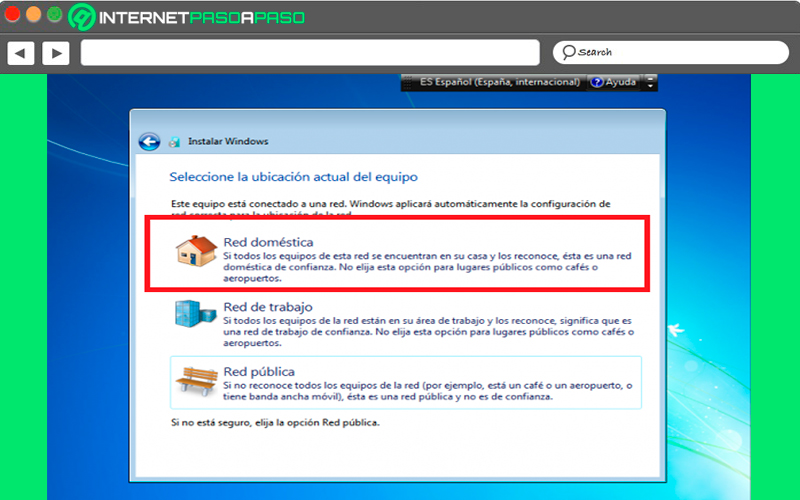
- Następnie proces instalacji będzie prawie gotowy, po wybraniu żądanej konfiguracji instalator System Windows 7 wejdzie w życie.

- Po tym, Proces instalacji systemu Windows 7 zostanie wykonany , więc ta tapeta pojawi się na twoim pulpicie.

Więc możesz zainstalować System operacyjny Windows to należy zauważyć, że uruchomiona procedura umożliwia wykonanie obiekt prywatny sprawia, że sprzęt wygląda jak nowy komputer. Ponadto ta instalacja zwykle zajmuje około 13 GB lub 14 GB miejsca na dysku.
Microsoft wycofuje wsparcie dla W7. Czy dalsze korzystanie z tego systemu operacyjnego jest bezpieczne?
Na koniec należy wspomnieć, że Microsoft usunął wsparcie dla Windows 7 jak oficjalnie ogłoszono w dniu 14 stycznia 2020 r. aby wersja tego systemu operacyjnego była kompletna. Zauważ, że 13 stycznia 2015 Firma Microsoft usunęła już standardowe wsparcie dla tej wersji, a rozszerzona pomoc była ważna do 14 stycznia 2020 r.
Dlatego po tej dacie wszyscy użytkownicy Okna z tą wersją Zarób 7, aby mieć przestał otrzymywać takie usługi jak: wsparcie techniczne dla aktualizacji dzień bezpieczeństwa , płatne wsparcie techniczne, więcej przyszłych aktualizacji i nie tylko. W ten sposób, Ten system operacyjny pozostaje bez żadnej ochrony bo od tego momentu firma